用戶想要聽歌可以使用音響和耳機,有些用戶對藍牙耳機情有獨鐘,雖然藍牙耳機的音質說不上很好,用戶卻是可以隨意移動,只要沒有離開藍牙的有效范圍,就可以隨心所欲傾聽音樂。但藍牙耳機連接Win10系統確實稍顯麻煩。

操作步驟:
如果你的機器是升級到windows10的,那麼驅動不用重新安裝,如果是全新安裝,可以用360驅動大師自動安裝藍牙驅動,不用去安裝什麼千月破解版之類的。裝完驅動,重啟後,右下角點開隱藏圖標可以看到藍牙圖標。
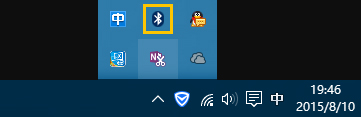
1、打開windows10設置;
2、點擊開始菜單,點擊設置;
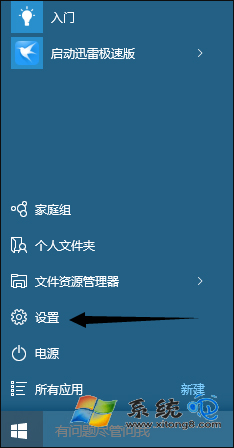
3、進入如圖所示設備;
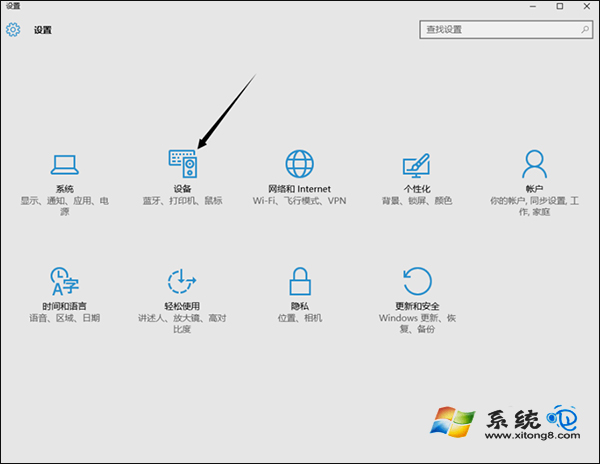
4、點擊“藍牙”選項卡,進入藍牙設備管理界面;
5、確保藍牙耳機在開機狀態,電腦會自動搜索到藍牙耳機,點擊配對;
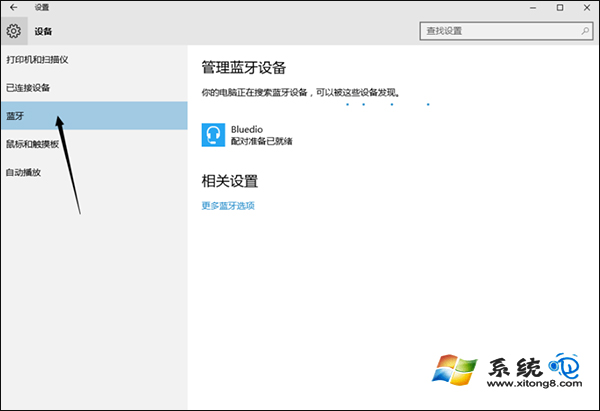
配對完成
6、稍等一兩分鐘,藍牙耳機會自動提醒配對完成,但是這裡進度走的比較慢,可以不用管它,耳機提示後聲音就可以盡情享受無線樂趣了;
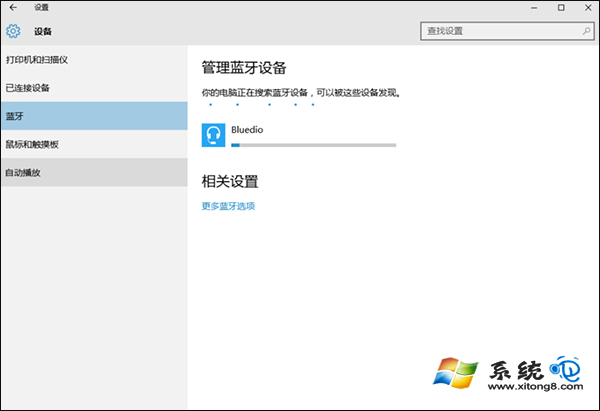
7、下次開機就會自動連接,只要開藍牙耳機就可以了。
一次配對成功後,下次開機可以自動連接,需要注意的是,用戶在使用第三方工具優化開機項時要忽略藍牙優化項,否則下次就需要手工啟用藍牙驅動工具。